كثيراً ما نشاهد عديد الفيديوهات الرائعة بشكل يومي من خلال منصات يوتيوب او فيسبوك والتي نرغب بالإحتفاظ بها علي الهاتف او الكمبيوتر لمشاهدتها لاحقاً او نقلها إلي أجهزة أخرى او لتشغيلها علي مشغلات أخرى لتوفير خواص إضافية اثناء المشاهدة، ورغم وجود عديد التطبيقات لتحميل الفيديوهات من فيسبوك أو يوتيوب لكن كثيراً منها يكون إما غير مجاني أو لا يوفر الكثير من الخيارات او يكون متاح لأنظمة تشغيل مُعينة دون الأخرى.
ولحسن الحظ يوجد تطبيق مثل تيليجرام والذي بجانب كونه تطبيق دردشة من الطراز الأول إلا أنه يوفر الكثير من المميزات الرائعة والتي ستجد انها غير متاحة بتطبيقات اخرى مُنافسة و هو ما يجعله يتفوق بالمقارنة مع واتساب مثلاً، وبعد ان سلطنا الضوء سابقاً علي كثير من الحيل والمميزات الرائعة بتيليجرام، سنوضح اليوم ميزة جديدة تستطيع من خلالها تحميل وحفظ فيديوهات يوتيوب وفيسبوك علي الهاتف سواء بنظام اندرويد او iOS وايضاً علي الكمبيوتر و بجودة عالية.
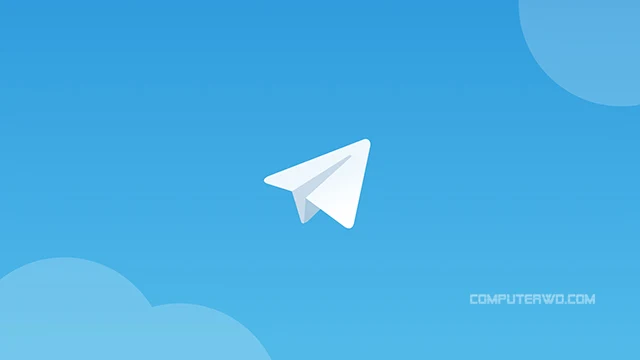
يوفر تطبيق تيليجرام خاصية رائعة وحصرية تُسمي "Bots" وهي الخاصية التي تحدثنا عنها كثيراً بمواضيع سابقة، الخاصية بإختصار عبارة عن حسابات مستخدمين آلية يُمكنها القيام بمهام محددة من أجلك مثل تحميل مقاطع الفيديو او تحميل صور ملصقات للدردشة او ترجمة النصوص وعديد المهام الأخرى التي يُصعب حصرها بمقال واحد، لكن اهم ما يميز تلك الخاصية هو انه يُمكنك إستخدام تلك الحسابات من اي نظام تشغيل حيث ان تيليجرام متاح لكل انظمة التشغيل تقريباً سواء للكمبيوتر او الهواتف الذكية.
و بشكل عام تعمل تلك الخاصية بطريقة واحدة من خلال إسم محدد يُمثل إسم الحساب الخاص بها ودائماً ما يبدأ بعلامة "@" وسيكون كل ما عليك هو إدخال هذا الإسم بشريط البحث بتيليجرام ثم التوجه للحساب من نتائج البحث ومن داخل شاشة المحادثة ستجد وصف لكيفية عمل الحساب ومن خلال الضغط علي "Start" او "Join" بالأسفل تستطيع بدء إستخدام الحساب لتنفيذ المهمة المُحددة التي يقوم بها، ويُمكنك إستخدام الخاصية من اي نظام تشغيل سواء اندرويد او iOS او ويندوز او ماك او لينكس طالما تمكنت من تثبيت تيليجرام علي ذلك النظام.
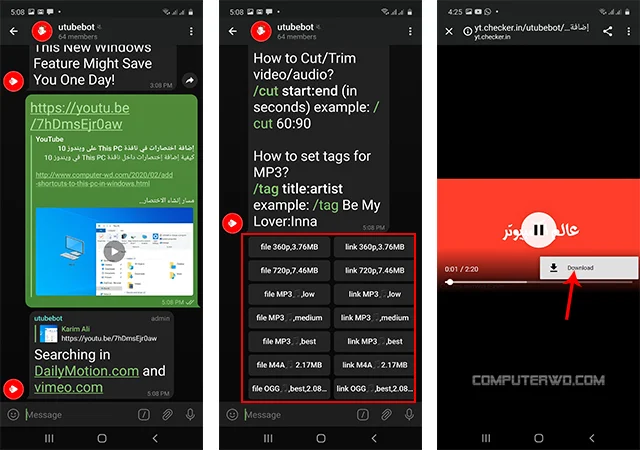
من خلال تطبيق تيليجرام للهاتف سواء iOS او بنظام اندرويد قم بكتابة "utubebot@" بشريط البحث وهو إسم الحساب او "Bot" الذى سنقوم من خلاله بتحميل مقاطع الفيديو من يوتيوب، ومن خلال نتائج البحث قم بالضغط علي النتيجة الصحيحة من خلال التأكد من إسم الحساب حيث غالباً ستجد نتائج كثيرة، ثم من داخل الحساب قم بالضغط علي "Join" بالأسفل.
الآن أصبح هذا الحساب ضمن قائمة الدردشة الخاصة بك، ويُمكنك تحميل مقاطع الفيديو من خلال نسخ رابط الفيديو من يوتيوب ثم لصقه داخل المحادثة والضغط علي خيار "Send" او إرسال، وسيتم إظهار قائمة بجميع الجودات المتاحة لهذا الفيديو قم بإختيار ما يُناسبك منها والضغط عليه، كذلك الصيغة المناسبة التي تريد تحميلها سواء فيديو او صوت فقط.
وستجد بعض الخيارات يبدأ بكلمة "File" وهو ما يعني انه سيتم رفع وتحميل الفيديو للمحادثة ليُمكنك تحميله من داخل المحادثة لكن بالطبع سيستغرق الأمر بعض الوقت حتي يتم رفع الفيديو. اما الخيارات التي تبدأ بكلمة "link" فعند إختيارها سيتم التحميل قليلاً لتحويل الفيديو ثم سيتم إرسال رابط للفيديو قم بالضغط عليه وسيتم فتح الفيديو من خلال المتصفح و بمجرد تشغيل الفيديو قم بالضغط علي ايقونة الثلاث نقاط إلي جانب الفيديو وإضغط علي "download" ليتم تحميل الفيديو مباشرةً إلي الهاتف.
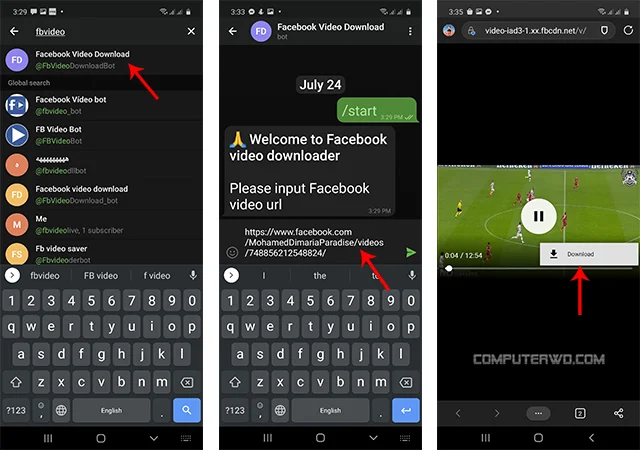
بنفس الطريقة السابقة يُمكنك تحميل مقاطع الفيديو من فيسبوك من خلال كتابة "fbvideodownloadbot@" بشريط البحث وهو إسم الحساب او "Bot" الذى سنقوم من خلاله بتحميل مقاطع الفيديو من فيسبوك ثم من داخل شاشة المحادثة قم بالضغط علي "Start".
الآن من خلال فيسبوك قم بالضغط علي اي فيديو اثناء تشغيله ثم الضغط علي "Copy link" ثم توجه لحساب التحميل ثم قم بلصق الرابط داخل المحادثة والضغط علي خيار "Send" او إرسال، وستجد إستقبال رابط بعدها قم بفتحه من خلال المتصفح وسيتم تشغيل مقطع الفيديو ومن خلال ايقونة الثلاث نقاط بجانب الفيديو قم بالضغط علي خيار "Download" وسيتم تحميل الفيديو من فيسبوك إلي الهاتف بسهولة.
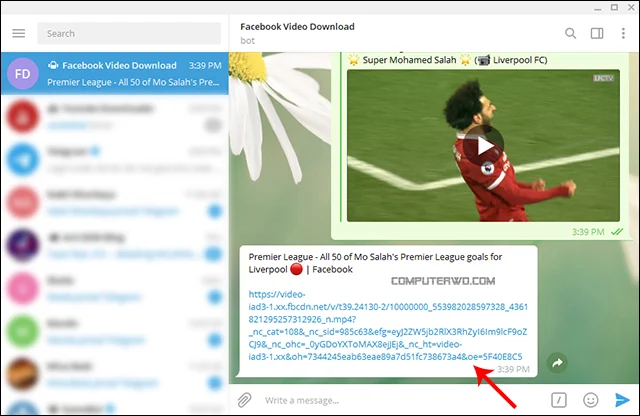
في حال قمت بإستخدام أحد الحسابين السابقين لتحميل الفيديوهات من خلال الهاتف بالتالي عند تثبيت برنامج تيليجرام علي الكمبيوتر وربطه بنفس الحساب ستجد إسم حسابين "Bot" الذي قمت بإستخداهم من الهاتف ويُمكنك تحميل الفيديوهات مباشرةً من داخل الحسابين، أما في حال لم تستخدمهم من قبل فبنفس الطريقة قم بالبحث من خلال شريط البحث من داخل تيليجرام عن إسم الحساب الذي قمنا بتوضيحه من قبل في كل حالة ثم من داخل الحساب قم بالضغط علي "start" او "Join".
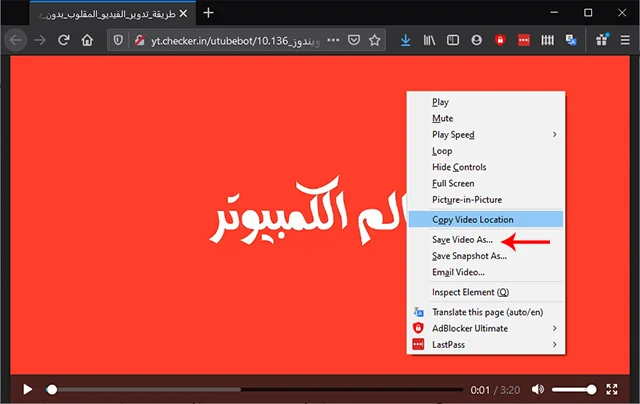
الآن وأثناء مشاهدة اي فيديو إما علي يوتيوب او فيسبوك قم بنسخ رابط الفيديو ولصقه بالمحادثة من خلال الحساب التابع له وسيتم إظهار خيارات إختيار الجودة والصيغ في حالة يوتيوب، ويُمكنك الضغط علي الجودة المناسبة للتحميل وكذلك الصيغة المناسبة سواء فيديو او صوت فقط ويُفضل إختيار اي خيار جودة يبدأ بكلمة "link" حيث سيتم إرسال رابط للفيديو ومن خلال الضغط عليه وتشغيله بالمتصفح قم بالضغط بالزر الأيمن للماوس ثم إضغط علي خيار "Save video as" او "Save link as" لتحديد مكان حفظ الفيديو وتحميله.
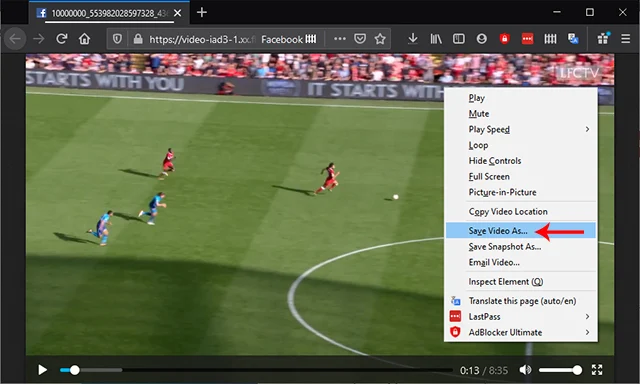
وبنفس الطريقة في حالة تحميل فيديو فيسبوك، قم نسخ رابط الفيديو ولصقه و سيتم إرسال رابط أخر قم بالضغط عليه وسيتم فتحه بمتصفح الإنترت وتشغيله، ومن خلال الضغط بالزر الأيمن علي نافذة الفيديو ثم الضغط علي خيار "Save video as" او "Save link as" سيتوجب اولاً تحديد مكان لحفظ الفيديو و سيتم تحميله مباشرةً إلي الكمبيوتر.
ولحسن الحظ يوجد تطبيق مثل تيليجرام والذي بجانب كونه تطبيق دردشة من الطراز الأول إلا أنه يوفر الكثير من المميزات الرائعة والتي ستجد انها غير متاحة بتطبيقات اخرى مُنافسة و هو ما يجعله يتفوق بالمقارنة مع واتساب مثلاً، وبعد ان سلطنا الضوء سابقاً علي كثير من الحيل والمميزات الرائعة بتيليجرام، سنوضح اليوم ميزة جديدة تستطيع من خلالها تحميل وحفظ فيديوهات يوتيوب وفيسبوك علي الهاتف سواء بنظام اندرويد او iOS وايضاً علي الكمبيوتر و بجودة عالية.
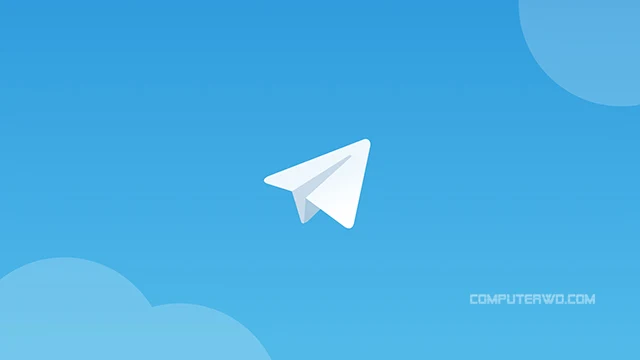
يوفر تطبيق تيليجرام خاصية رائعة وحصرية تُسمي "Bots" وهي الخاصية التي تحدثنا عنها كثيراً بمواضيع سابقة، الخاصية بإختصار عبارة عن حسابات مستخدمين آلية يُمكنها القيام بمهام محددة من أجلك مثل تحميل مقاطع الفيديو او تحميل صور ملصقات للدردشة او ترجمة النصوص وعديد المهام الأخرى التي يُصعب حصرها بمقال واحد، لكن اهم ما يميز تلك الخاصية هو انه يُمكنك إستخدام تلك الحسابات من اي نظام تشغيل حيث ان تيليجرام متاح لكل انظمة التشغيل تقريباً سواء للكمبيوتر او الهواتف الذكية.
و بشكل عام تعمل تلك الخاصية بطريقة واحدة من خلال إسم محدد يُمثل إسم الحساب الخاص بها ودائماً ما يبدأ بعلامة "@" وسيكون كل ما عليك هو إدخال هذا الإسم بشريط البحث بتيليجرام ثم التوجه للحساب من نتائج البحث ومن داخل شاشة المحادثة ستجد وصف لكيفية عمل الحساب ومن خلال الضغط علي "Start" او "Join" بالأسفل تستطيع بدء إستخدام الحساب لتنفيذ المهمة المُحددة التي يقوم بها، ويُمكنك إستخدام الخاصية من اي نظام تشغيل سواء اندرويد او iOS او ويندوز او ماك او لينكس طالما تمكنت من تثبيت تيليجرام علي ذلك النظام.
تحميل فيديوهات يوتيوب من الهاتف
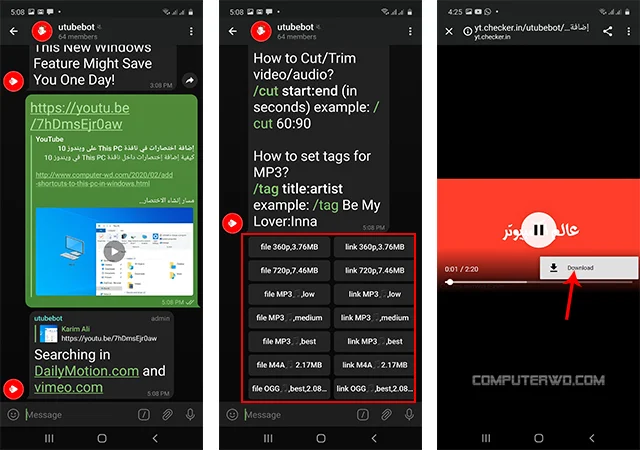
من خلال تطبيق تيليجرام للهاتف سواء iOS او بنظام اندرويد قم بكتابة "utubebot@" بشريط البحث وهو إسم الحساب او "Bot" الذى سنقوم من خلاله بتحميل مقاطع الفيديو من يوتيوب، ومن خلال نتائج البحث قم بالضغط علي النتيجة الصحيحة من خلال التأكد من إسم الحساب حيث غالباً ستجد نتائج كثيرة، ثم من داخل الحساب قم بالضغط علي "Join" بالأسفل.
الآن أصبح هذا الحساب ضمن قائمة الدردشة الخاصة بك، ويُمكنك تحميل مقاطع الفيديو من خلال نسخ رابط الفيديو من يوتيوب ثم لصقه داخل المحادثة والضغط علي خيار "Send" او إرسال، وسيتم إظهار قائمة بجميع الجودات المتاحة لهذا الفيديو قم بإختيار ما يُناسبك منها والضغط عليه، كذلك الصيغة المناسبة التي تريد تحميلها سواء فيديو او صوت فقط.
وستجد بعض الخيارات يبدأ بكلمة "File" وهو ما يعني انه سيتم رفع وتحميل الفيديو للمحادثة ليُمكنك تحميله من داخل المحادثة لكن بالطبع سيستغرق الأمر بعض الوقت حتي يتم رفع الفيديو. اما الخيارات التي تبدأ بكلمة "link" فعند إختيارها سيتم التحميل قليلاً لتحويل الفيديو ثم سيتم إرسال رابط للفيديو قم بالضغط عليه وسيتم فتح الفيديو من خلال المتصفح و بمجرد تشغيل الفيديو قم بالضغط علي ايقونة الثلاث نقاط إلي جانب الفيديو وإضغط علي "download" ليتم تحميل الفيديو مباشرةً إلي الهاتف.
تحميل فيديوهات فيسبوك من الهاتف
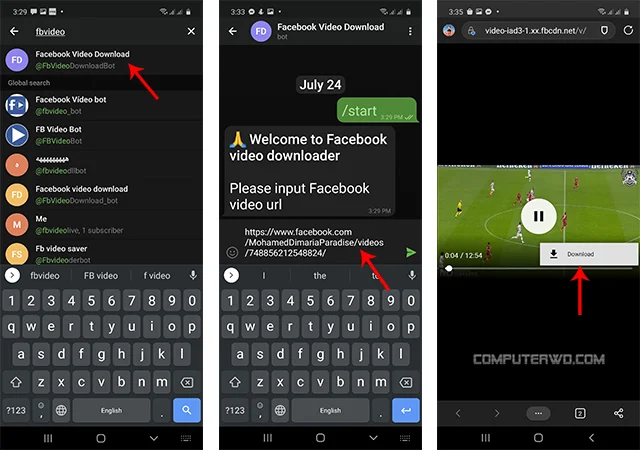
بنفس الطريقة السابقة يُمكنك تحميل مقاطع الفيديو من فيسبوك من خلال كتابة "fbvideodownloadbot@" بشريط البحث وهو إسم الحساب او "Bot" الذى سنقوم من خلاله بتحميل مقاطع الفيديو من فيسبوك ثم من داخل شاشة المحادثة قم بالضغط علي "Start".
الآن من خلال فيسبوك قم بالضغط علي اي فيديو اثناء تشغيله ثم الضغط علي "Copy link" ثم توجه لحساب التحميل ثم قم بلصق الرابط داخل المحادثة والضغط علي خيار "Send" او إرسال، وستجد إستقبال رابط بعدها قم بفتحه من خلال المتصفح وسيتم تشغيل مقطع الفيديو ومن خلال ايقونة الثلاث نقاط بجانب الفيديو قم بالضغط علي خيار "Download" وسيتم تحميل الفيديو من فيسبوك إلي الهاتف بسهولة.
تحميل الفيديوهات من الكمبيوتر
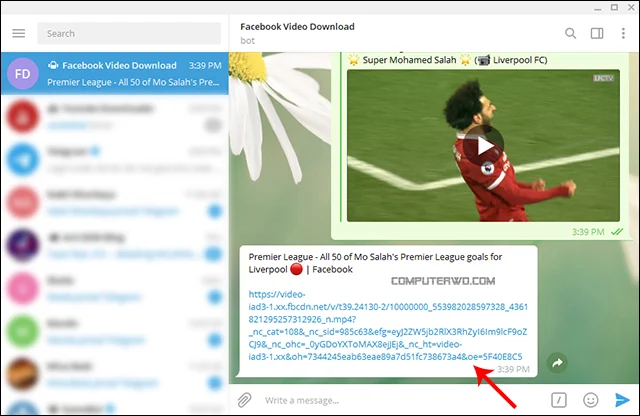
في حال قمت بإستخدام أحد الحسابين السابقين لتحميل الفيديوهات من خلال الهاتف بالتالي عند تثبيت برنامج تيليجرام علي الكمبيوتر وربطه بنفس الحساب ستجد إسم حسابين "Bot" الذي قمت بإستخداهم من الهاتف ويُمكنك تحميل الفيديوهات مباشرةً من داخل الحسابين، أما في حال لم تستخدمهم من قبل فبنفس الطريقة قم بالبحث من خلال شريط البحث من داخل تيليجرام عن إسم الحساب الذي قمنا بتوضيحه من قبل في كل حالة ثم من داخل الحساب قم بالضغط علي "start" او "Join".
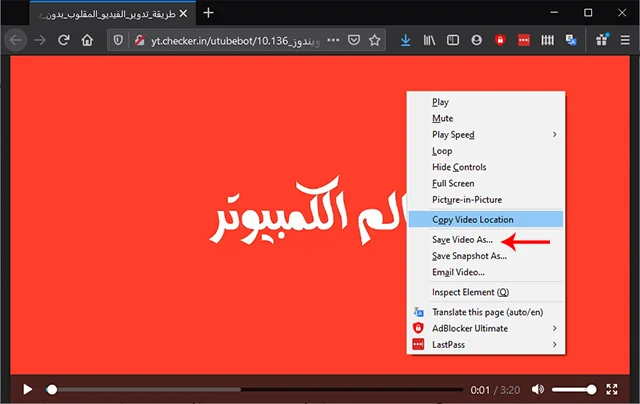
الآن وأثناء مشاهدة اي فيديو إما علي يوتيوب او فيسبوك قم بنسخ رابط الفيديو ولصقه بالمحادثة من خلال الحساب التابع له وسيتم إظهار خيارات إختيار الجودة والصيغ في حالة يوتيوب، ويُمكنك الضغط علي الجودة المناسبة للتحميل وكذلك الصيغة المناسبة سواء فيديو او صوت فقط ويُفضل إختيار اي خيار جودة يبدأ بكلمة "link" حيث سيتم إرسال رابط للفيديو ومن خلال الضغط عليه وتشغيله بالمتصفح قم بالضغط بالزر الأيمن للماوس ثم إضغط علي خيار "Save video as" او "Save link as" لتحديد مكان حفظ الفيديو وتحميله.
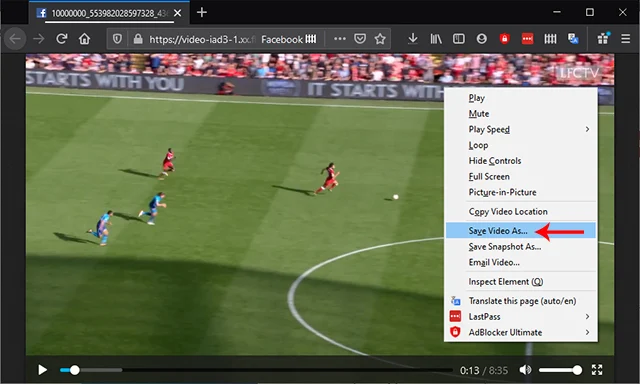
وبنفس الطريقة في حالة تحميل فيديو فيسبوك، قم نسخ رابط الفيديو ولصقه و سيتم إرسال رابط أخر قم بالضغط عليه وسيتم فتحه بمتصفح الإنترت وتشغيله، ومن خلال الضغط بالزر الأيمن علي نافذة الفيديو ثم الضغط علي خيار "Save video as" او "Save link as" سيتوجب اولاً تحديد مكان لحفظ الفيديو و سيتم تحميله مباشرةً إلي الكمبيوتر.

